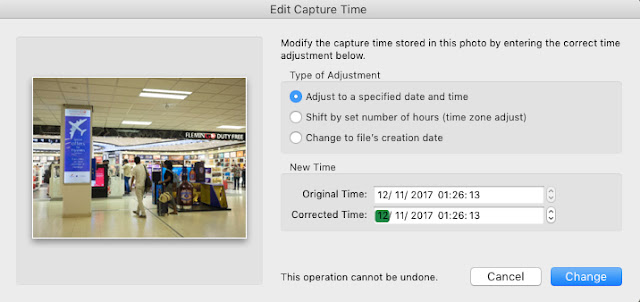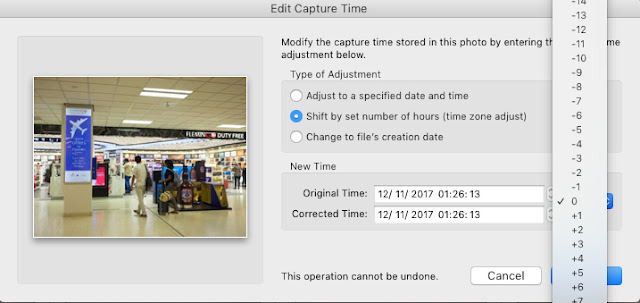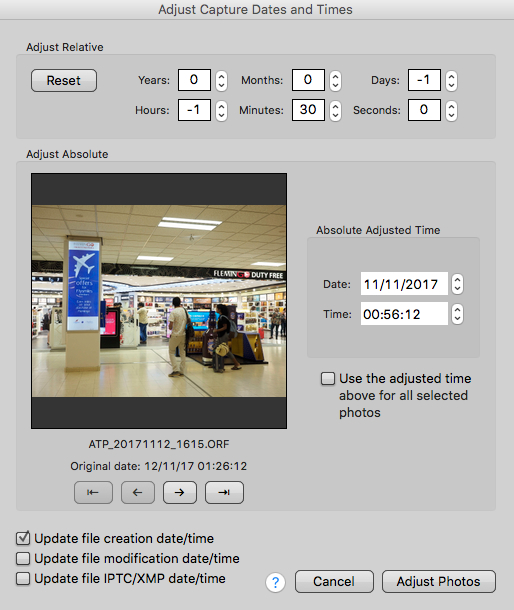เคยไหมครับ เวลาไปถ่ายภาพในต่างประเทศ แล้วไม่ได้ปรับตั้งวันเวลาให้ถูกต้องตรงกับวันเวลาในต่างประเทศที่เราไปถ่ายภาพ กลับมาแล้วโหลดภาพเก็บไว้ในคอมพิวเตอร์ จึงพบว่า ตัวเองลืมเปลี่ยนวันเวลา โดยเฉพาะต่างประเทศที่อยู่ไกลๆ เวลาต่างกัน 5-6 ชั่วโมงขึ้นไป ถ่ายภาพกลางวัน แต่พอมาดูข้อมูล exif ของไฟล์ภาพ กลับเป็นเวลากลางคืน ซึ่งเป็นเวลาของประเทศไทยเสียนี่
เรื่องแบบนี้เราสามารถปรับเปลี่ยนข้อมูลเวลาในภาพได้ครับ มีซอฟต์แวร์หลายตัวที่สามารถแก้ไขข้อมูล exif ได้ อาทิ เช่น Exif Editor หรือ Photos Exif Editor หรือ ExifTool หรือ Exif Pilot เป็นต้น บอกตรงๆ ผมก็ไม่เคยใช้ซอฟต์แวร์เหล่านี้หรอกครับ ผมใช้ Photo Mechanic เท่านั้น ซึ่งในบทความนี้ ผมจะพูดเพียงแค่ซอฟต์แวร์ 2 ตัวเท่านั้น คือ Adobe Lightroom ซึ่งเป็นซอฟต์แวร์ยอดนิยม กับ Photo Mechanic ที่ผมใช้อยู่
Adobe Lightroom
ผมใช้เวอร์ชั่น 6 ใครใช้เวอร์ชั่นอื่น อาจไม่ตรงกันทีเดียวนัก แต่น่าจะคล้ายๆ กันครับ ก่อนอื่นเข้าสู่โหมด Library Module แล้วคลิกเลือกภาพหรือชุดภาพที่เราต้องการเปลี่ยนวันเวลาใหม่ หลังจากนั้นไปที่เมนู Metadata แล้วเลือก Edit Capture Time ก็จะปรากฏ dialog box ดังภาพข้างล่าง
ในตัวเลือก Type of Adjustment ถ้าเราเลือกเปลี่ยนทั้งวันที่และเวลา เราก็เลือก Adjust to a specified date and time เสร็จแล้วไปเลือก New Time แล้วเลือกปรับวันเวลาในหัวข้อ Corrected Time
แต่ถ้าเราเลือกปรับเฉพาะเวลาที่แตกต่างกัน เช่น + หรือ – กี่ชั่วโมง ก็ต้องเลือก Shift by set number of hours (time zone adjust) โดยเลือกได้จากค่าที่โปรแกรมตั้งไว้ให้แล้ว ดังภาพด้านล่าง
เพียงแค่นี้ก็เสร็จแล้วครับ ดูจากรายละเอียดของภาพที่ได้รับแก้ไขแล้ว ในช่อง Metadata ด้านขวาสุดของตัวโปรแกรม หัวข้อ Date Time Original ก็จะได้รับการแก้ไขวันหรือเวลาตามที่เราทำไว้
แม้ว่าเสร็จแล้ว แต่ว่ามันยังไม่สมบูรณ์ครับ เพราะมันเป็นการแก้ใน catalog ของ Lightroom เท่านั้น คือ ข้อมูลมันอยู่ในระบบ Database ของ Lightroom ไม่ได้อยู่ในตัวไฟล์ภาพแต่อย่างใด
วิธีที่จะทำให้มันฝังข้อมูลลงในภาพด้วย ก็มีอีกขั้นตอนหนึ่ง คือเราต้องไปที่เมนู Metadata อีกครั้ง แล้วเลือก Save Metadata to File ข้อมูล exif ที่แก้ไขจึงจะถูกบันทึกลงไว้ในไฟล์ภาพ ถ้าเป็นไฟล์ภาพแบบ JPG TIFF PSD DNG PNG ก็ไม่มีปัญหาอะไร ข้อมูลจะถูกบันทึกลงไปในไฟล์ แต่ถ้าเป็นไฟล์ RAW โปรแกรม Lightroom จะไม่มีการบันทึกข้อมูลลงไปในไฟล์ภาพ แต่จะบันทึกลงในไฟล์ XMP แทน แต่ถ้าใครไม่ชอบไฟล์รถพ่วงข้างกระเตงไปด้วยกันแบบนี้ ก็ใช้อีกวิธีหนึ่งก็ได้ครับ คือ export ไฟล์ที่แก้ไขข้อมูล โดยจะ export เป็น JPG TIFF PSD DNG PNG ก็ได้ ซึ่งข้อมูล exif ใหม่ก็จะถูกฝังไว้ในตัวไฟล์เช่นกัน โดยไม่ต้องคลิกเลือก Save Metadata to File
วิธีที่จะทำให้มันฝังข้อมูลลงในภาพด้วย ก็มีอีกขั้นตอนหนึ่ง คือเราต้องไปที่เมนู Metadata อีกครั้ง แล้วเลือก Save Metadata to File ข้อมูล exif ที่แก้ไขจึงจะถูกบันทึกลงไว้ในไฟล์ภาพ ถ้าเป็นไฟล์ภาพแบบ JPG TIFF PSD DNG PNG ก็ไม่มีปัญหาอะไร ข้อมูลจะถูกบันทึกลงไปในไฟล์ แต่ถ้าเป็นไฟล์ RAW โปรแกรม Lightroom จะไม่มีการบันทึกข้อมูลลงไปในไฟล์ภาพ แต่จะบันทึกลงในไฟล์ XMP แทน แต่ถ้าใครไม่ชอบไฟล์รถพ่วงข้างกระเตงไปด้วยกันแบบนี้ ก็ใช้อีกวิธีหนึ่งก็ได้ครับ คือ export ไฟล์ที่แก้ไขข้อมูล โดยจะ export เป็น JPG TIFF PSD DNG PNG ก็ได้ ซึ่งข้อมูล exif ใหม่ก็จะถูกฝังไว้ในตัวไฟล์เช่นกัน โดยไม่ต้องคลิกเลือก Save Metadata to File
เพียงแค่นี้ ไฟล์ภาพของท่านที่ไม่ได้ปรับเวลาก่อนถ่าย ก็จะได้รับการแก้ไข
Photo Mechanic
วิธีการก็ง่ายๆ เช่นเดียวกันครับ ประการแรก เลือกภาพหรือชุดของภาพที่เราต้องการแก้ไขวันเวลาเสียใหม่ให้ถูกต้อง โดยเลือกเมนู Tools แล้วเลือก Adjust Catpure Dates and Times ก็จะปรากฏ dialog box ดังภาพข้างล่าง
ตรง Adjust Relative ใช้ปรับปี เดือน วัน ชั่วโมง นาที วินาที หลังจากปรับแล้ว เวลาที่ปรากฏใน Absolute Adjusted Time ก็จะเป็นวันเวลาที่ปรับแล้ว และอย่าลืมคลิกเลือก Update file creation date/time เพื่อให้ข้อมูลบันทึกลงในไฟล์ทันที ขั้นตอนสุดท้ายก็คลิก Adjust Photos ก็เป็นอันเสร็จสิ้น
ส่วนตัวผมชอบใช้ Photo Mechanic มากกว่า Lightroom เหตุผลเพราะ Photo Mechanic สามารถแก้ไขข้อมูล exif แล้วบันทึกข้อมูลใหม่ลงไปในไฟล์ RAW ได้เลย สามารถเลือกที่จะไม่สร้างไฟล์ XMP ก็ได้ หรือหากใครต้องการให้สร้างหรือ update file XMP ก็เลือกได้เช่นกัน
สุดท้าย ถ้าใครชอบสืบสวนว่าไฟล์ภาพได้รับการแก้ไขข้อมูล exif มาหรือไม่ ถามว่าจะ trace หาร่องรอยการแก้ไขได้ไหม ผมว่ามันก็ยังทิ้งร่องรอยอยู่นะครับ ซอฟต์แวร์แต่ละตัวต่างบันทึกข้อมูลการแก้ไขในรูปแบบต่างๆ กัน เช่น date/time/date modified/date created/date original/time original/date added เป็นต้น สืบค้นดีๆ มันก็เจอจนได้ เว้นแต่จะลบข้อมูล exif ให้หายไปเลย นั่นก็เป็นอีกเรื่องหนึ่ง